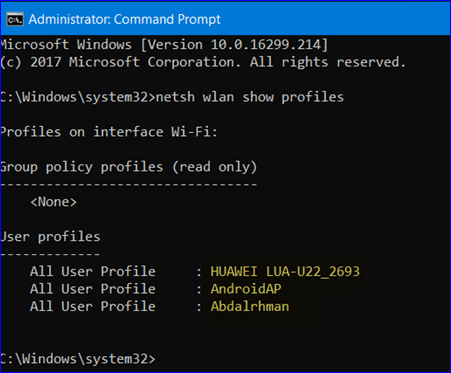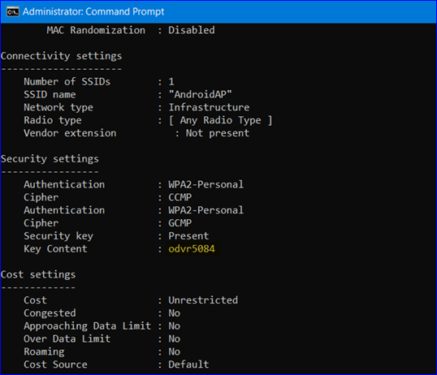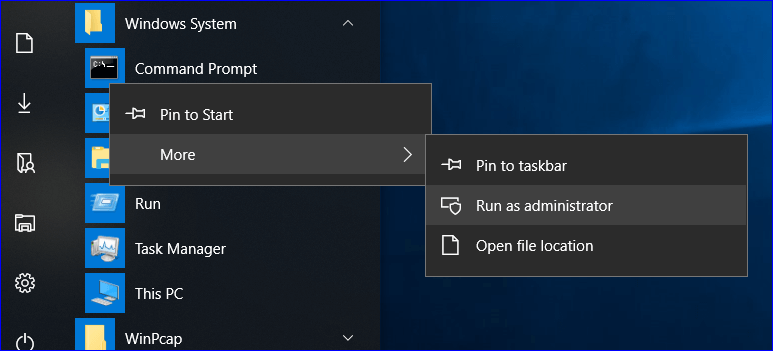root မလုပ်ဘဲသိမ်းထားတဲ့ wifi password ကိုရှာကြည့်ပါ
လက်ပ်တော့ကွန်ရက်တွင် ယခင်ကသိမ်းဆည်းခဲ့သော Wi-Fi စကားဝှက်ကို သင်မည်သို့ပြန်လည်ရယူနိုင်မည်နည်း။ တစ်ခါတစ်ရံတွင် ကျွန်ုပ်တို့သည် အလုပ်ခွင်၊ အိမ် သို့မဟုတ် အခြားနေရာမှ Wi-Fi ကွန်ရက်ကို သိမ်းဆည်းထားသော်လည်း စကားလုံးကို သိမ်းဆည်းရန် မေ့သွားကာ အိမ်၊ အလုပ် သို့မဟုတ် ကော်ဖီဆိုင်ဖြစ်စေ တစ်ဖန်ပြန်သွားသည့်အခါတွင် Wi-Fi ကို ဖွင့်မထားပါ။
Wi-Fi ဟူသော စကားလုံးကို မေ့သွားသောကြောင့်၊ သို့သော် ကိစ္စသည် အလွန်ရိုးရှင်းသည်၊ သင်လုပ်ရမည့်အရာမှာ ဆောင်းပါးကို လိုက်နာပြီး Wi-Fi လည်ပတ်မှုတွင် သင်ကြုံတွေ့ရသည့် ပြဿနာအတွက် ဖြေရှင်းချက်ကို သင်တွေ့လိမ့်မည်၊၊ သင်သည် မည်သည့် Wi-Fi ကိုမဆို ကုဒ်ကုဒ်လုပ်နိုင်သောကြောင့်၊ ပရိုဂရမ်မသုံးဘဲ Fi ကွန်ရက်...
ဆော့ဖ်ဝဲလ်မပါဘဲ wifi စကားဝှက်ကိုထုတ်ပါ။
ပထမဆောင်းပါးတွင် ဖော်ပြခဲ့သည့်အတိုင်း သင်သည် CMD ညွှန်ကြားချက်များမှတစ်ဆင့် Wi-Fi စကားဝှက်ကို မေ့သွားခြင်းပြဿနာကို ဖြေရှင်းနိုင်ပြီး၊ ဤအမိန့်သည် သင့်လက်ပ်တော့အတွင်းရှိ Wi-Fi ကွန်ရက်၏ ဒေတာနှင့် အချက်အလက်အားလုံးကို ပြသပေးသည်၊ လုပ်ဆောင်ရန်မှာ start menu သို့သွားပါ ထို့နောက် Windows System ဖိုင်ကို နှိပ်ပါ၊ စကားလုံးအောက်တွင် သင့်အတွက် မီနူးတစ်ခုပွင့်လာမည်၊ Command Prompt ဟူသော စကားလုံးကို နှိပ်ပါ၊ နှိပ်ပြီးနောက်၊ သေးငယ်သော ဝင်းဒိုးတစ်ခု ပေါ်လာမည်၊ နောက်ထပ် စကားလုံးကို နှိပ်ပါ၊ အခြား ဝင်းဒိုးတစ်ခု သင့်အတွက် ပွင့်လာမည်၊ Run as administrator ကို နှိပ်ပါ၊ သင့်အတွက် commands များအတွက် wave တစ်ခုပေါ်လာပါမည်။
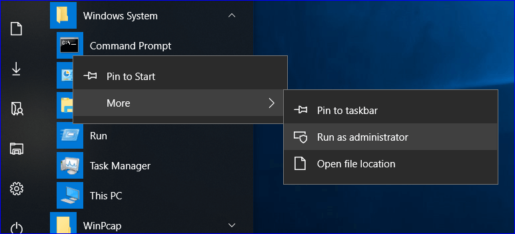
သိမ်းဆည်းထားသောကွန်ရက်များ၏ စကားဝှက်များကို သိရှိခြင်း။
command prompt ပေါ်လာပြီးနောက်၊ netsh wlan show profiles ကိုရိုက်ထည့်ပါ၊ ထို့နောက် Enter နှိပ်ပါ။ နှိပ်ပြီးနောက်၊ ၎င်းသည် ယခင်ကအသုံးပြုခဲ့သည့် ယခင်အသုံးပြုခဲ့သည့် Wi-Fi ကွန်ရက်များကို ပြသပေးမည်ဖြစ်သည်။ ၎င်းတို့သည် User profiles ဟူသော စကားလုံးအောက်တွင် တည်ရှိနေပါသည်။ အချက်အလက်များကို သင်တွေ့လိမ့်မည်။ ယခင်က ထည့်သွင်းခဲ့သည့် ကွန်ရက်အားလုံးအတွက် ဒေတာနှင့် ဒေတာများ ပါဝင်သည်။ သို့သော် အဆင့်များကို ကောင်းမွန်စွာ ပြီးမြောက်ရန်၊ ယခင်က ကျွန်ုပ်တို့ပြောခဲ့သည့်အတိုင်း Wi-Fi ကို သိလိုသော ကွန်ရက်ဖြင့် ပရိုဖိုင်အမည် ဟူသော စကားလုံးကို အစားထိုးပါ၊ ထို့နောက် ၎င်းအမိန့်ကို ရိုက်ထည့်ပါ-
netsh wlan ပြရန် ပရိုဖိုင်အမည်=”ပရိုဖိုင်အမည်” key=ရှင်းလင်းသည်။
ထို့နောက် Enter ဟူသော စကားလုံးကို နှိပ်လိုက်သည်နှင့် ၎င်း၏ စကားဝှက်ကို သိလိုသော ကွန်ရက်နှင့် ပတ်သက်သည့် ဒေတာအားလုံးကို ပြသပြီး အလုပ်လုပ်မည်၊ လုံခြုံရေး ဆက်တင်များ ဟူသော စကားလုံးကို သွားပြီး “သော့အကြောင်းအရာ” ဟူသော စကားလုံးကို တွေ့ရမည်ဖြစ်ပြီး ၎င်းတွင် စကားဝှက်ပါရှိသည်။ Wi-Fi နှင့် network ကို run ရန်၊ ၎င်းသည် network ကိုလည်ပတ်ခြင်းနှင့်စကားဝှက်ကိုလွယ်ကူစွာသိခြင်းလုပ်ဆောင်ခြင်းဖြစ်သည်။